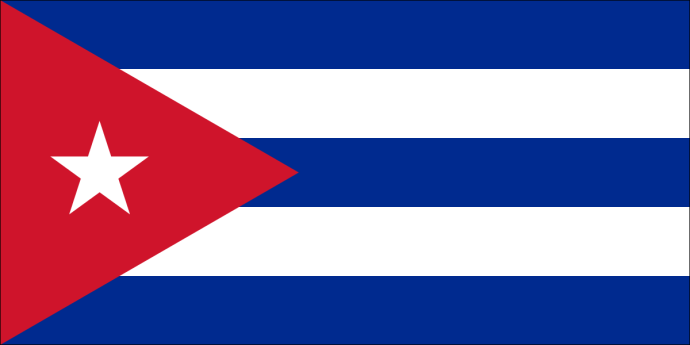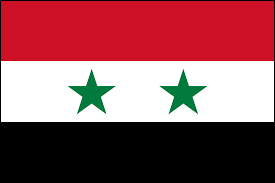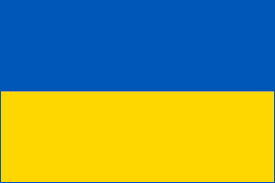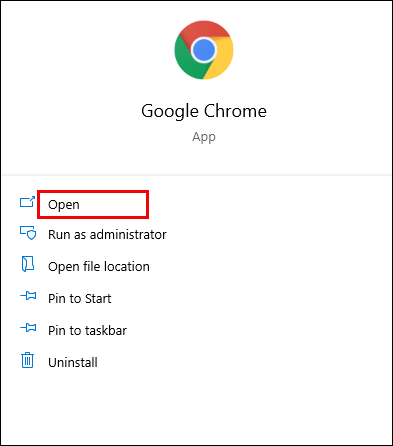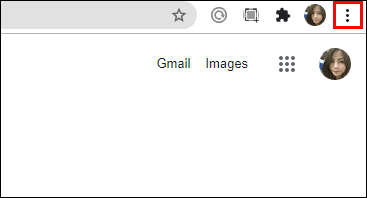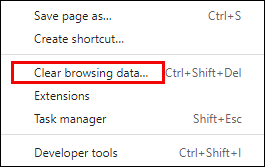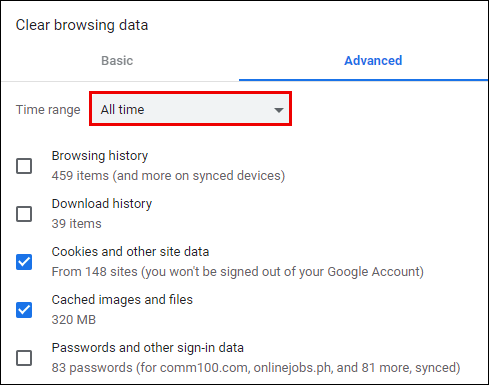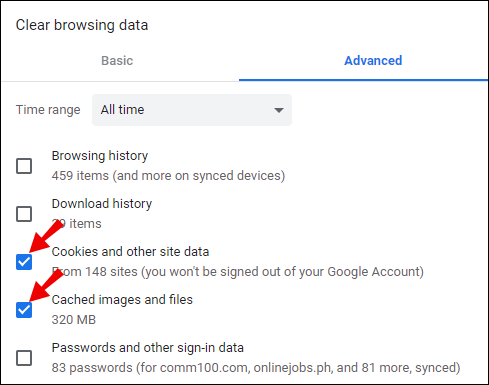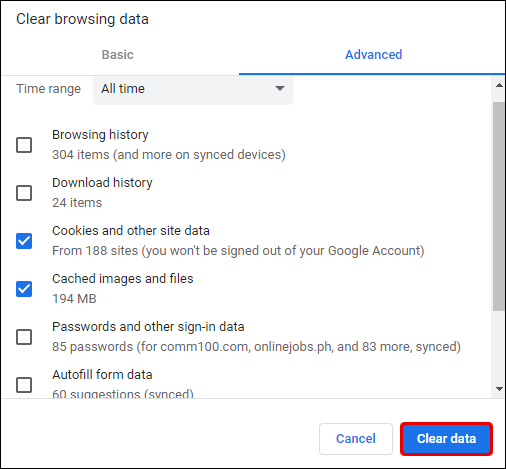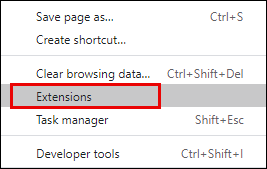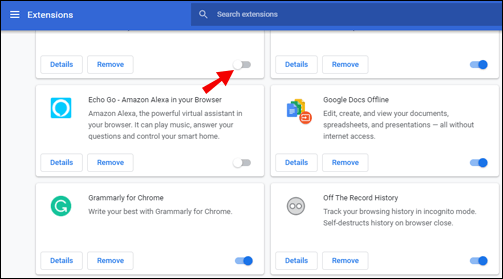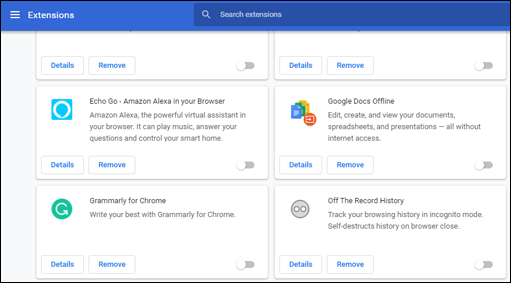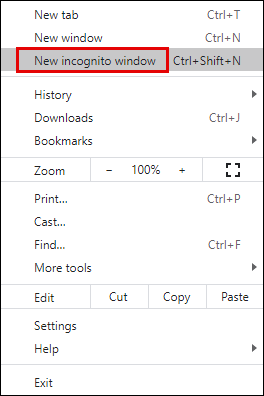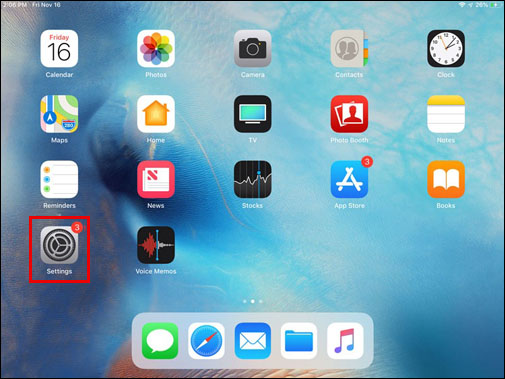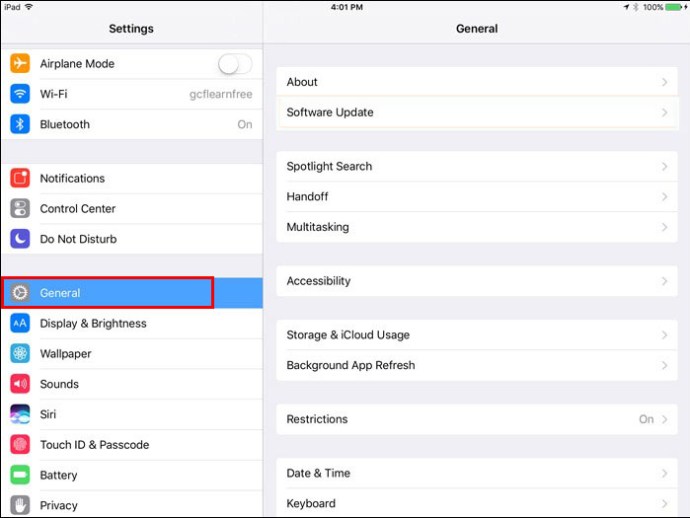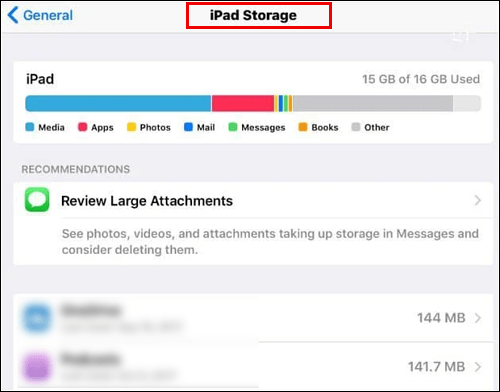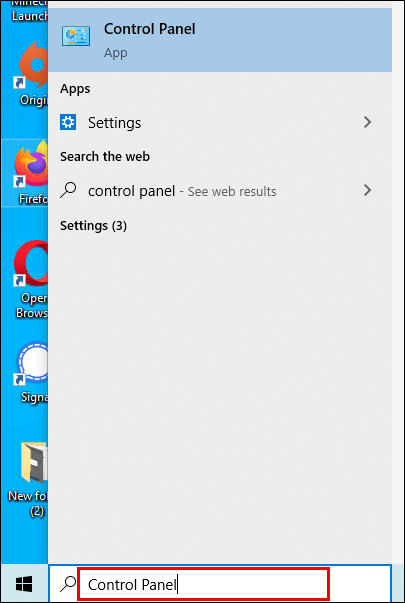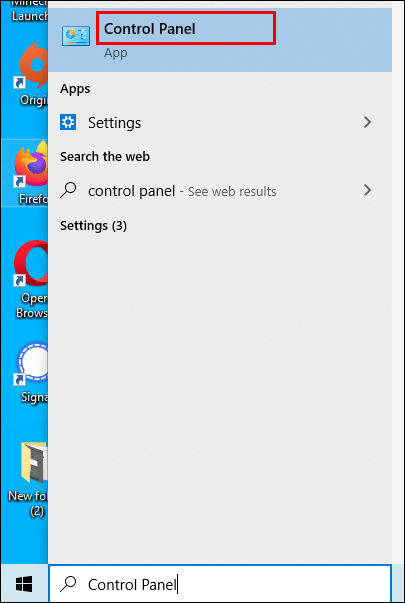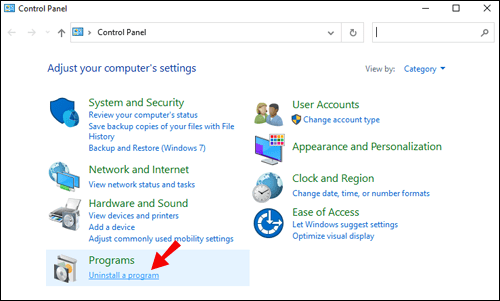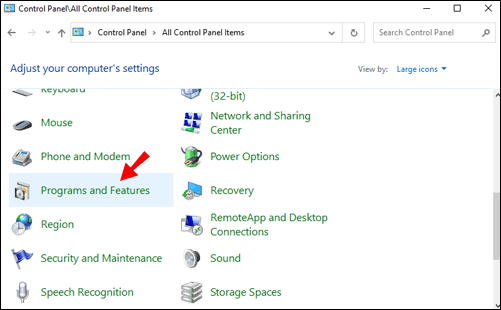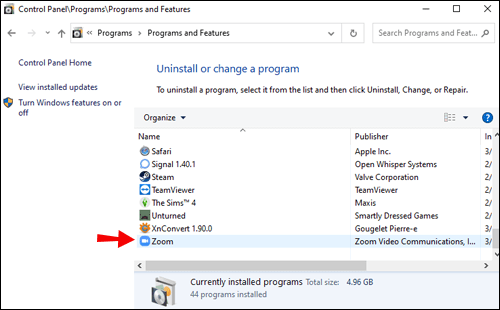Если вы видите сообщение об ошибке «вы не можете подписаться на Zoom в настоящее время» во время процесса регистрации или входа в систему, возможно, вы захотите узнать, что это означает и как это исправить.

В этой статье мы поговорим о распространенных причинах этой ошибки и о том, что вы можете попытаться устранить при доступе к Zoom с рабочего стола. Плюс несколько советов для начинающих, которые помогут вам начать:
Вы не можете зарегистрироваться в Zoom в настоящее время
Как правило, это сообщение об ошибке может быть вызвано двумя причинами: указание даты рождения младше 16 лет или попытка доступа к Zoom из стран с ограниченным доступом. У Zoom также может быть проблема с информацией, сохраненной в вашем браузере или расширении.
«В настоящее время вы не можете зарегистрироваться в Zoom».
Две типичные причины этого сообщения об ошибке:
1. Возрастное ограничение.
В целях безопасности на платформе Zoom установлено возрастное ограничение 16 лет.
2. Доступ из страны с ограничениями
По нормативным причинам вы также получите это сообщение об ошибке при доступе из следующих стран:
- Куба
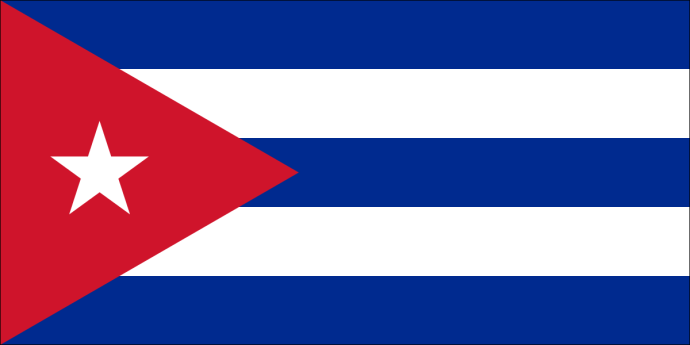
- Иран

- Северная Корея

- Сирия
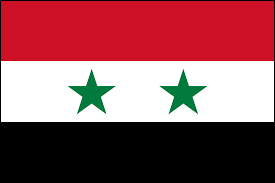
- Украина (Крымская обл.).
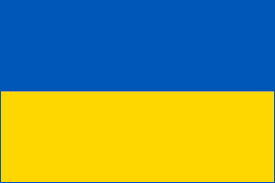
Вы не можете зарегистрироваться в Zoom в настоящее время - что делать
Чтобы избавиться от этого сообщения об ошибке, попробуйте следующее:
1. Убедитесь, что ваше местоположение находится в списке запрещенных местоположений.
Имейте в виду, что Zoom имеет возрастное ограничение 16 и не разрешает доступ никому моложе. Если вы ввели дату рождения моложе 16 лет, возможно, ваш браузер сохранил информацию и уведомит Zoom, когда вы попытаетесь войти снова. В этом случае очистите кеш перед попыткой входа.
Шаги будут немного отличаться в зависимости от используемого вами браузера. Чтобы удалить кеш через Google Chrome, сделайте следующее:
- Откройте Chrome.
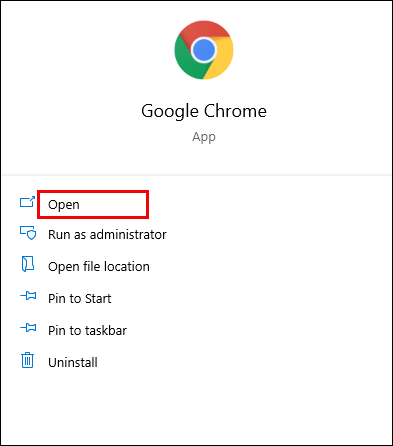
- Выберите меню из трех точек в правом верхнем углу.
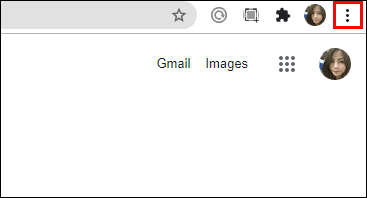
- Выберите «Дополнительные инструменты»> «Очистить данные просмотра».
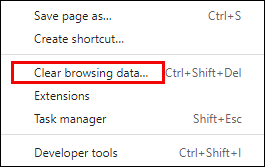
- В «Диапазон времени» выберите «Все время», чтобы удалить все.
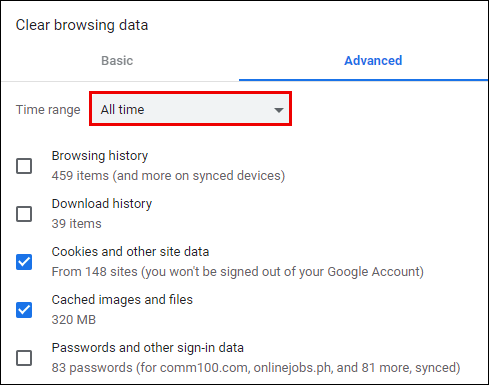
- Установите флажки рядом с «Файлы cookie и другие данные сайтов» и «Кэшированные изображения и файлы».
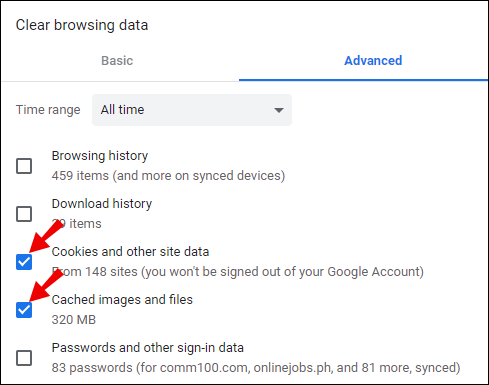
- Выберите «Очистить данные».
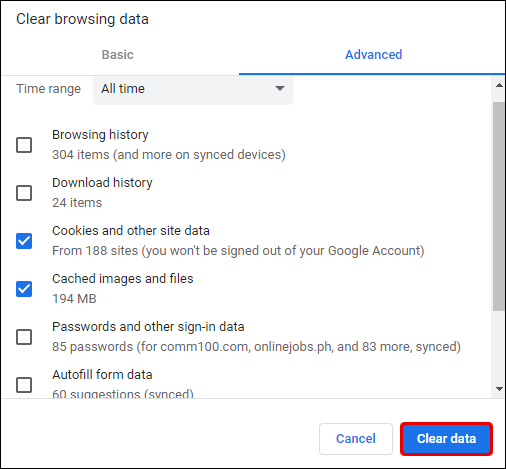
Если вы используете другой браузер, перейдите на его официальную страницу поддержки, чтобы узнать, как удалить кеш.
2. Попробуйте отключить расширения браузера.
Иногда добавление блокировщика и других расширений браузера влияет на Zoom, не позволяя завершить регистрацию.
Попробуйте отключить все расширения вашего браузера, прежде чем пытаться зарегистрироваться. Для этого в Chrome:
- Щелкните меню с тремя точками в правом верхнем углу.
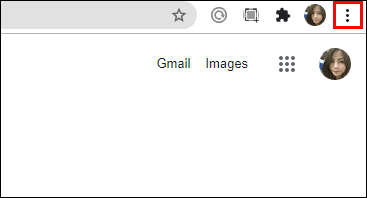
- Выберите «Дополнительные инструменты»> «Расширения».
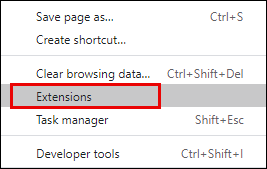
- Вы увидите все расширения, которые вы установили в своем браузере.
- Щелкните ползунок «Включено / отключено» и перетащите его влево, чтобы отключить расширения. Или нажмите «Удалить», если решите, что он вам больше не нужен.
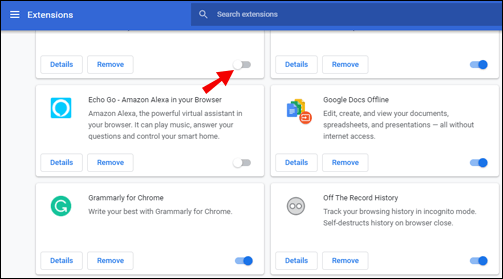
- Повторяйте, пока все расширения не будут отключены, затем закройте браузер.
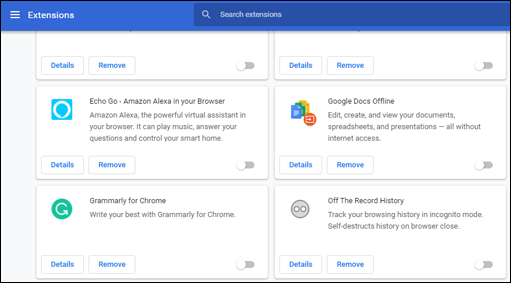
3. Попробуйте использовать приватный режим или режим инкогнито.
Если вы получаете доступ к Zoom во время использования браузера в обычном режиме, попробуйте переключиться в режим частного просмотра или режим инкогнито, чтобы узнать, поможет ли это.
Чтобы использовать приватный просмотр в Google, сделайте следующее:
- Щелкните меню с тремя точками в правом верхнем углу.
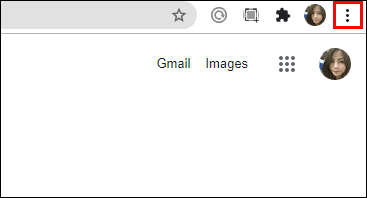
- Выберите «Новое окно в режиме инкогнито».
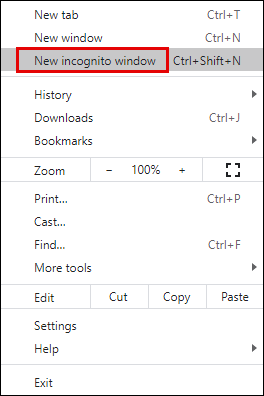
- Это открывает новое окно для приватного просмотра. Все вкладки, открытые в этом окне, будут в режиме инкогнито. Как только вы закроете это окно и откроете новое, вы вернетесь к обычному просмотру.
4. Попробуйте получить доступ с другого устройства.
Некоторые пользователи Zoom обнаруживают, что после получения сообщения об ошибке они смогли получить к нему доступ с другого устройства. Попробуйте зарегистрироваться / войти в систему с помощью портативного компьютера, планшета или телефона, в зависимости от того, что вам удобнее.
Все еще не повезло? Если проблема не исчезнет, обратитесь в службу поддержки Zoom.

Вы не можете подписаться на Zoom в это время на iPad
Если вы получили это сообщение, когда ваша дата рождения верна и вы не из страны с ограничениями, попробуйте удалить / переустановить приложение Zoom. Для этого с iPad:
- Получите доступ и откройте «Настройки».
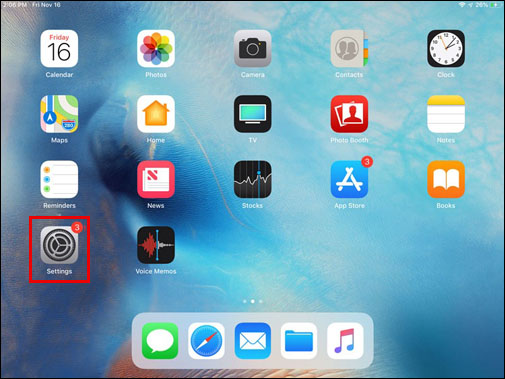
- Выберите «Общие».
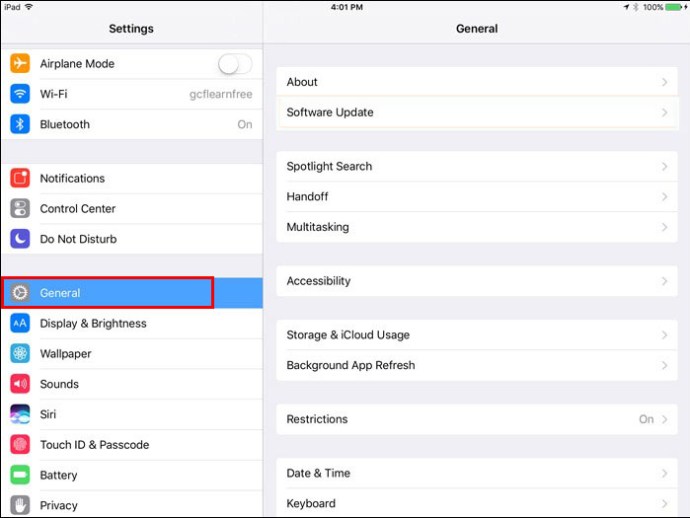
- Выберите «Память iPad».
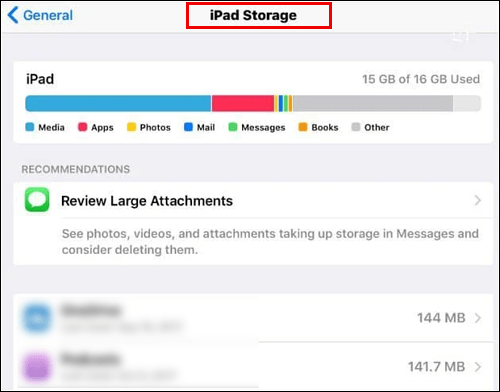
- Выберите «Масштаб».
- Выберите «Удалить приложение», прочтите подтверждение> «Удалить приложение».
- Посетите App Store, чтобы переустановить Zoom.
У вас нет права на регистрацию в Zoom в настоящее время ПК с Windows
Если вы получили это сообщение, когда ваша дата рождения верна и соответствует критериям, и вы не из страны с ограничениями, попробуйте удалить / переустановить приложение Zoom. Для этого на ПК с Windows:
- Откройте панель поиска Windows и введите «Панель управления».
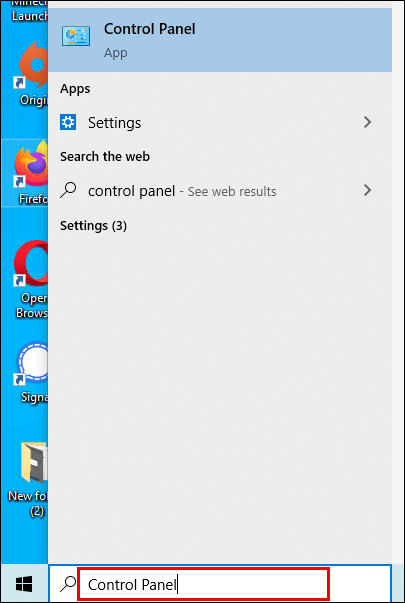
- Выберите «Панель управления».
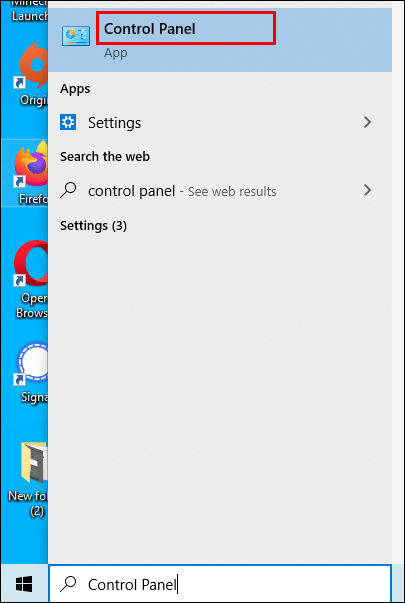
- Если ваше представление Панели управления:
- Просмотр категорий - выберите «Удалить программу».
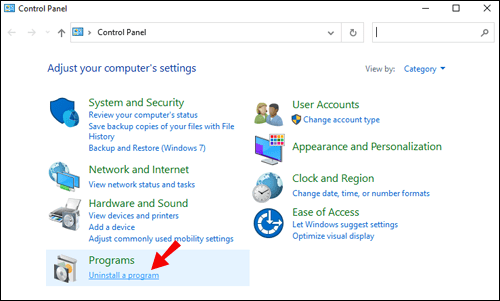
- Большие / маленькие значки - выберите «Программы и компоненты».
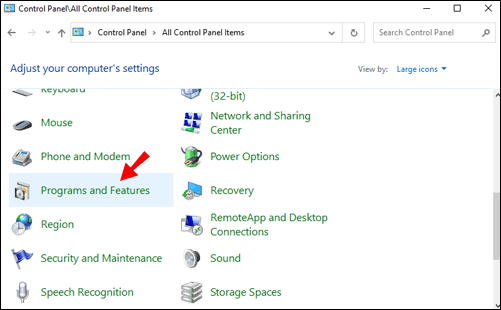
- Просмотр категорий - выберите «Удалить программу».
- Выберите Zoom, затем «Удалить».
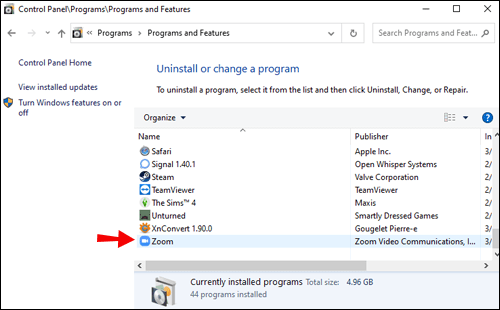
- Нажмите «Да», чтобы подтвердить удаление.
- Посетите, чтобы переустановить Zoom.
Дополнительные ответы на часто задаваемые вопросы
Можно ли использовать Zoom бесплатно?
да. Бесплатная версия Zoom включает неограниченное количество личных встреч и групповых встреч продолжительностью до 40 минут.
Как войти в Zoom?
1. Перейдите на официальный веб-сайт Zoom или откройте приложение.

2. Нажмите «Войти».

3. Введите свой адрес электронной почты и пароль или нажмите кнопку «Войти с помощью».

Как мне зарегистрироваться в Zoom?
Чтобы создать учетную запись Zoom со своего ПК, сделайте следующее:
1. Откройте страницу регистрации Zoom.

2. Введите дату вашего рождения.

3. Введите свой рабочий или личный адрес электронной почты.

· Вы также можете зарегистрироваться, нажав одну из кнопок в разделе «Или зарегистрируйтесь с помощью». Переходите к шагу 7, если вы зарегистрировались, используя эту опцию.
4. Если вы ввели свой адрес электронной почты, вам будет отправлено письмо для активации. Чтобы активировать учетную запись, нажмите «Активировать учетную запись» в электронном письме или вставьте URL-адрес активации в свой браузер.
5. Затем вас спросят, регистрируетесь ли вы от имени учебного заведения. Нажмите «Нет», если это не так, а затем «Продолжить».

6. Теперь введите свое полное имя и пароль для своей учетной записи.

7. Если вы хотите пригласить других людей по электронной почте для создания бесплатной учетной записи Zoom, вы можете оформить это на этой странице или пропустить этот шаг.
8. Затем вы получите ссылку на вашу личную встречу, где вы можете начать встречу, если хотите протестировать эту функцию. Скопировав и вставив ссылку в свой браузер или нажав кнопку «Начать встречу сейчас»; вам будет предложено загрузить приложение Zoom для ПК. Следуйте инструкциям, чтобы завершить установку.

9. Когда вы будете готовы войти в систему, вы увидите варианты «Присоединиться к встрече» или «Войти». Нажмите «Войти», используя учетные данные, указанные на шаге 6, или нажав соответствующую кнопку «Или зарегистрируйтесь с помощью».

Вам нужно подписаться на Zoom?
Для участия во встречах необязательно регистрировать учетную запись Zoom. Учетная запись необходима, если вы хотите начать мгновенную или запланированную встречу.
Как исправить ошибку «В настоящее время вы не можете войти в систему для увеличения»?
Чтобы избавиться от этого сообщения об ошибке и успешно войти в систему, попробуйте / примите во внимание следующее:
1. Не входить из любого места с ограниченным доступом:
Куба
Иран
Северная Корея
Сирия
Украина (Крымская область).
2. Попробуйте удалить кеш
Zoom имеет возрастное ограничение 16 и не разрешает доступ никому моложе.
Если вы ввели дату рождения моложе 16 лет, возможно, ваш браузер сохранил информацию и уведомит Zoom, когда вы попытаетесь войти снова. В этом случае очистите кеш перед попыткой входа.
3. Попробуйте отключить расширения браузера.
Иногда добавление блокировщика и других расширений браузера влияет на Zoom и мешает завершить процесс регистрации.
Перед регистрацией попробуйте отключить все расширения браузера.
4. Попробуйте использовать приватный режим или режим инкогнито.
Если вы получаете доступ к масштабированию при использовании браузера в обычном режиме, попробуйте переключиться в режим частного просмотра или режим инкогнито, чтобы узнать, поможет ли это.
5. Попробуйте получить доступ с другого устройства.
Некоторые пользователи Zoom подтвердили, что получили доступ с другого устройства. Если вам удобно, попробуйте зарегистрироваться с помощью портативного компьютера, планшета или телефона.
Пожалуйста, обратитесь к разделу «Вы не имеете права подписаться на Zoom в настоящее время - что делать» этой статьи, чтобы получить подробные инструкции по выполнению этих советов.
Что такое учетная запись Zoom?
Учетная запись Zoom позволяет вам получить доступ к облачной службе для проведения встреч, веб-семинаров, обмена контентом и использования видеоконференцсвязи.
Теперь вы имеете право на Zoom
Эти удивительные приложения для видеоконференцсвязи продолжают появляться, и мы избалованы выбором! Zoom не только отлично подходит для деловых встреч, но и в разлуке с нашими близкими его можно использовать для личных встреч.
Теперь, когда мы показали вам, что именно нужно сделать, чтобы избавиться от этой досадной ошибки, мы хотели бы услышать, что вы сделали для решения проблемы? Оставьте комментарий в разделе ниже.